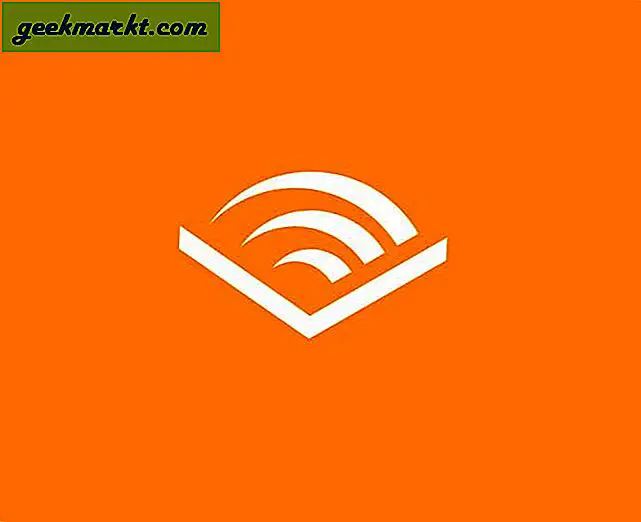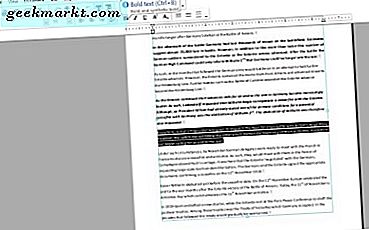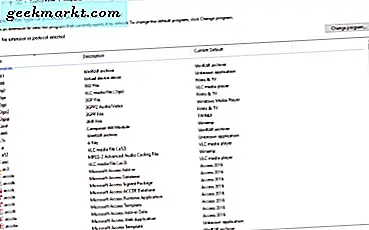
जब आप अपने डेस्कटॉप पर एक आइकन डबल क्लिक करते हैं, तो विंडोज आमतौर पर सही प्रोग्राम खोल देगा। यह फ़ाइल प्रकार संघों की वजह से करता है। कई प्रोग्राम कई फ़ाइल प्रकार खोल सकते हैं और आपके पास एक विकल्प होगा जो विंडोज़ खुल जाएगा। विंडोज 10 में प्रोग्राम्स के साथ फाइल प्रकारों को कैसे जोड़ना है।
उदाहरण के लिए, आप एक .jpg फ़ाइल पर डबल क्लिक करें और अपने कंप्यूटर पर Paint.net, फ़ोटोशॉप, पेंटशॉप प्रो और पेंट स्थापित करें। आप किस प्रोग्राम के साथ फाइल खोलना चाहते हैं? आपके पास दो विकल्प हैं, आप एक डिफ़ॉल्ट प्रोग्राम सेट कर सकते हैं या सही संदर्भ मेनू का उपयोग कर सकते हैं।
अधिकांश प्रोग्राम आपको इंस्टॉलेशन के बिंदु पर पूछेंगे यदि आप चाहते हैं कि यह विशेष फ़ाइल प्रकारों के लिए डिफ़ॉल्ट हैंडलर हो लेकिन आप इसे बाद में भी बदल सकते हैं। डिफ़ॉल्ट रूप से सेट करने के लिए आप या तो नियंत्रण कक्ष या विंडोज 10 सेटिंग्स मेनू का उपयोग कर सकते हैं। आप दाएं क्लिक के साथ फ्लाई पर भी चयन कर सकते हैं।

फ़ाइल प्रकार की पहचान कैसे करें
किसी विशेष प्रकार की फ़ाइल को खोलने के लिए डिफ़ॉल्ट प्रोग्राम को बदलने से पहले, हमें उस फ़ाइल की पहचान करने की आवश्यकता है।
- फ़ाइल पर राइट क्लिक करें और गुण चुनें।
- नई विंडो में फ़ाइल के प्रकार को देखो। यह आपको बताएगा कि यह क्या है और इसके लिए प्रत्यय प्रदान करें।
- उस फ़ाइल प्रकार के लिए वर्तमान डिफ़ॉल्ट प्रोग्राम की पहचान करने के लिए नीचे के साथ खोलें देखें।
यदि आप हमेशा फ़ाइल प्रकार देखना चाहते हैं, तो आप इसे प्रदर्शित करने के लिए विंडोज एक्सप्लोरर को कॉन्फ़िगर कर सकते हैं।
- विंडोज एक्सप्लोरर खोलें।
- दृश्य का चयन करें।
- फ़ाइल नाम एक्सटेंशन के बगल में स्थित बॉक्स को चेक करें।
यह एक्सप्लोरर में फ़ाइल प्रकार प्रदर्शित करेगा ताकि आप तुरंत पहचान सकें कि प्रत्येक फ़ाइल क्या है।
नियंत्रण कक्ष का उपयोग कर फ़ाइल प्रकार संबद्ध करें
नियंत्रण कक्ष अभी भी आपके कंप्यूटर पर क्या होता है इसे नियंत्रित करने का मुख्य तरीका है। हमारी पहली विधि प्रोग्राम प्रकारों के साथ फ़ाइल प्रकारों को त्वरित रूप से संबद्ध करने के लिए इसका उपयोग करती है।
- ओपन कंट्रोल पैनल और प्रोग्राम्स पर नेविगेट करें।
- डिफ़ॉल्ट प्रोग्राम का चयन करें और किसी विशिष्ट प्रोग्राम के साथ फ़ाइल प्रकार या प्रोटोकॉल को संबद्ध करें।
- उस फ़ाइल प्रकार को ढूंढें जिसे आप बाईं ओर बदलना चाहते हैं और इसे हाइलाइट करें।
- ऊपरी दाएं भाग में प्रोग्राम बदलें का चयन करें।
- दिखाई देने वाली नई विंडो से प्रोग्राम का चयन करें और ठीक क्लिक करें।
फ़ाइल प्रकार के आधार पर, आपके पास चुनने के लिए केवल एक विकल्प हो सकता है। यदि आप उस प्रोग्राम को नहीं देखते हैं जिसका आप उपयोग करना चाहते हैं, तो चयन विंडो में अधिक ऐप्स चुनें। उस सूची में मौजूद सभी ऐप्स फ़ाइल खोलने में सक्षम नहीं होंगे लेकिन आप उन्हें वैसे भी चुन सकते हैं।

सेटिंग मेनू का उपयोग कर फ़ाइल प्रकार संबद्ध करें
यदि आप विंडोज 10 सेटिंग्स मेनू में भी अधिक आरामदायक काम कर रहे हैं जो ठीक है।
- सेटिंग्स मेनू खोलें और सिस्टम पर नेविगेट करें।
- डिफ़ॉल्ट ऐप्स का चयन करें।
- दाईं ओर मुख्य सूची से अपना चयन करें। वर्तमान कार्यक्रम पर क्लिक करें और एक ड्रॉपडाउन सूची दिखाई देगी। अपना प्रोग्राम चुनें और यह डिफ़ॉल्ट हो जाएगा।
- फ़ाइल प्रकार द्वारा डिफ़ॉल्ट अनुप्रयोगों को चुनने के लिए नीचे स्क्रॉल करें या अधिक एसोसिएशन विकल्पों के लिए प्रोटोकॉल द्वारा डिफ़ॉल्ट एप्लिकेशन चुनें।
नियंत्रण कक्ष विधि की तरह, यह आपको विभिन्न फ़ाइल प्रकारों के लिए डिफ़ॉल्ट प्रोग्राम को त्वरित रूप से सेट करने की अनुमति देता है। ये पत्थर में सेट नहीं हैं और किसी भी समय बदला जा सकता है। यदि आप डिफ़ॉल्ट एप्लिकेशन को बदलना चाहते हैं तो बस ऊपर दिए गए चरणों को दोहराएं।
विंडोज 10 में खोलें
यदि आपके पास एक फ़ाइल प्रकार है जिसे आप कभी-कभी किसी विशेष प्रोग्राम के साथ खोलना पसंद करते हैं लेकिन इसे डिफ़ॉल्ट रूप से सेट नहीं करना चाहते हैं, तो आप भी ऐसा कर सकते हैं। यह आपके गो-टू ऐप के रूप में सेट करने से पहले प्रोग्राम को आजमाने के लिए उपयोगी है।
- माउस के साथ एक फ़ाइल का चयन करें और राइट क्लिक करें।
- इसके साथ खोलें चुनें ... और दिखाई देने वाले स्लाइड मेनू से एक विकल्प चुनें।
- यदि आप चाहते हैं कि एक और ऐप चुनें तो स्लाइड मेनू में नहीं है। दिखाई देने वाली नई विंडो से इसे चुनें।
यह केवल फाइलों के साथ काम करता है, फ़ोल्डर्स, ड्राइव या एक्जिक्यूटिव के साथ नहीं, लेकिन यदि आप किसी छवि पर विशेष प्रभाव लागू करना चाहते हैं या प्रोग्राम के बिना आमतौर पर उस फ़ाइल के साथ काम करने के लिए उपयोग किए जाने वाले प्रोग्राम को बदले बिना किसी दूसरे प्रोग्राम में कुछ परीक्षण करना चाहते हैं तो उपयोगी हो सकता है।
आप कुछ फ़ाइल प्रकार देख सकते हैं जिनके पास विकल्प नहीं हैं। यह सामान्य है क्योंकि कई प्रोग्राम डेवलपर्स मालिकाना फ़ाइल प्रकार भी बनाते हैं जिन्हें केवल उस प्रोग्राम के साथ खोला जा सकता है। ये अपेक्षाकृत कम हैं, हालांकि हर बार एक मालिकाना फ़ाइल प्रकार के साथ आता है, एक तिहाई पार्टी आवेदन मुफ्त पहुंच की अनुमति के लिए कॉन्फ़िगर किया गया है।